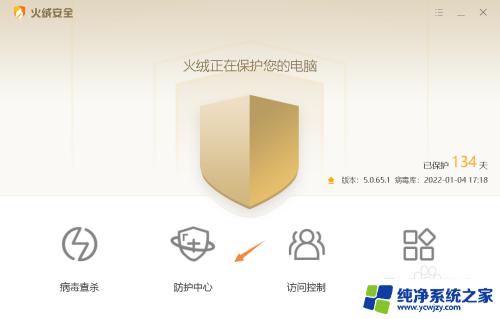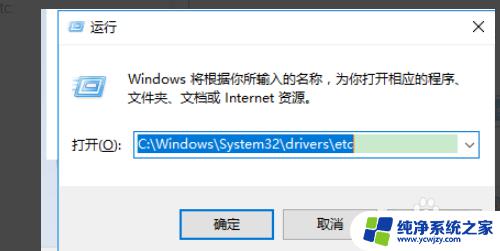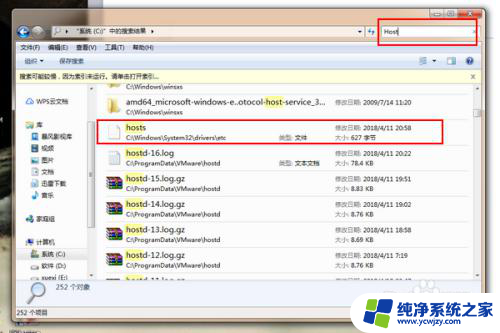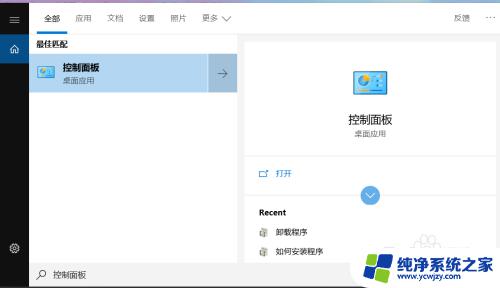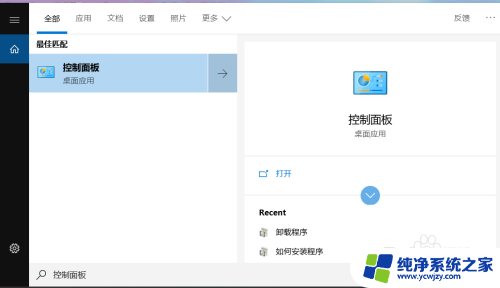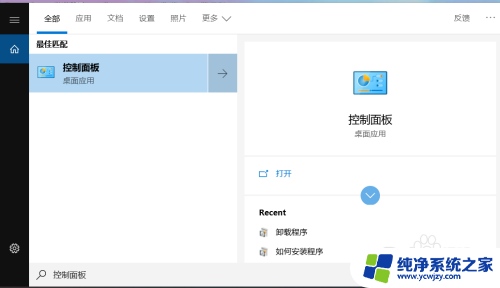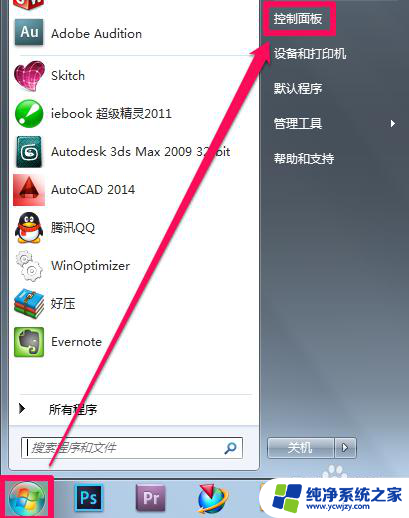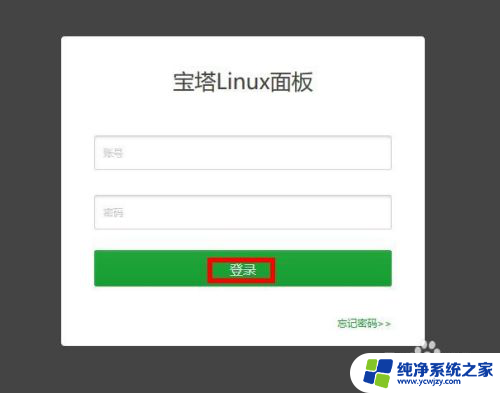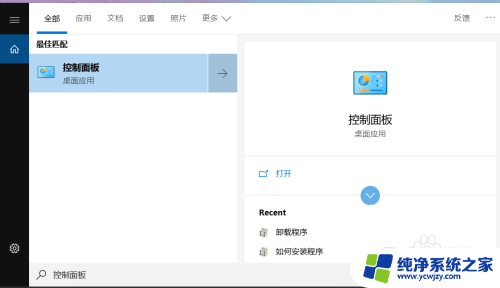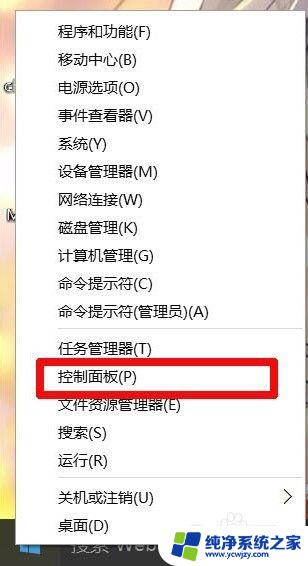windows防火墙怎么禁止程序联网
Windows系统自带的防火墙是一种重要的网络安全工具,可以帮助用户有效地阻止恶意程序的网络访问,如果用户想要禁止某个程序自动联网,可以通过设置防火墙规则来实现。在Windows防火墙中,用户可以通过添加规则,设置允许或者拒绝某个程序的网络访问权限,从而确保系统的安全性和稳定性。通过简单的操作,用户可以轻松地控制程序的联网行为,保护个人隐私和数据安全。
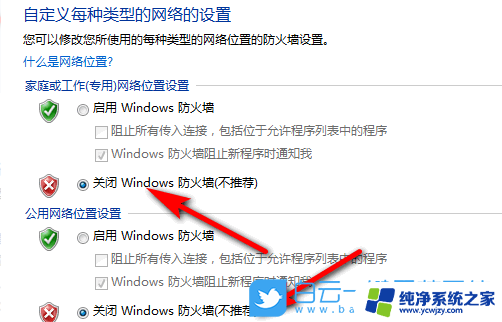
win7自大的防火墙功能强大,那么如何利用win7自带防火墙阻止程序联网。或者阻止各种广告弹窗的弹出呢?本教程是基于WIN7旗舰版的系统演示的。
步骤1:首先打开控制面板,找到系统与安全,如下图所示。
步骤2:打开系统与安全选项,得到如下图所示的对话框,这个比较熟悉了。
步骤3:点击左边的高级设置,如下图红框标示,出现高级安全windows防火墙设置。
步骤4:点击左边的出站规则,如上图所示,如上图红色框标注。弹出出站规则对话框如下图所示。
步骤5:点击新建规则,如上图红色框标注。弹出新建规则对话框,我们目标就是要阻止搜狐弹窗的弹出,所以我们选择程序。
步骤5:点击下一步后弹出对话框,如下图所示。
步骤6:点击浏览选项,在里面找到搜狐的程序,然后点击下一步。
步骤7:弹出的对话框3个选项都勾上。
步骤8:再点击下一步,弹出的对话框,名称和描述可填写,也可以不填写,最好写上,容易看。
步骤9:最后点击完成,然后我们返回出站规则对话框。就能看到我们刚才阻止的那个程序已经显示上了,如下图所示。
以上就是关于如何禁止程序联网的全部内容,有需要的用户可以根据以上步骤进行操作,希望对大家有所帮助。